目录一、安装系统和设置中文(一)下载安装Kalilinux2022.1(二)启用root用户(三)设置中文和时区(四)更改更新源(五)刷新软件包缓存(六)安装中文输入法二、永久调节分
以直接下载虚拟机映像文件为例,下载地址:https://www.kali.org/get-kali/#kali-virtual-Machines,下载完成后直接解压,再用VMware打开后开机,系统启动后如下图,初始用户名和密码为kali/kali
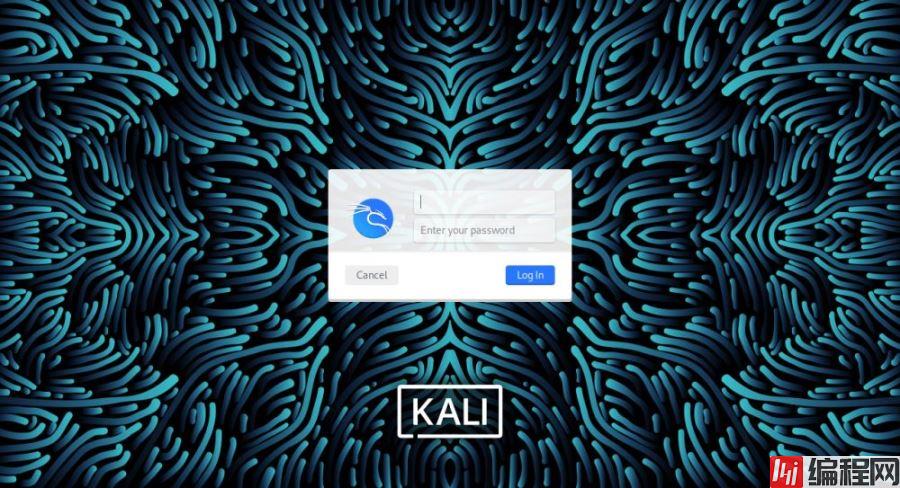
右击桌面,打开终端界面,也可在顶部快捷菜单中单击打开终端

sudo passwd root
dpkg-reconfigure locales



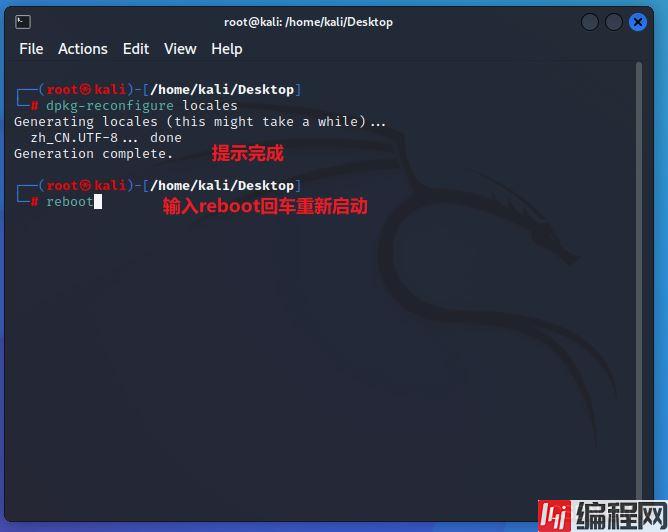
重启后继续以kali用户登录,界面已变成中文

设置时区
sudo timedatectl set-timezone "Asia/Shanghai"
$ vi /etc/apt/sources.list
# 添加以下内容:
# 中科大kali源
deb Http://mirrors.ustc.edu.cn/kali kali-rolling main non-free contrib
# 阿里云kali源
deb http://mirrors.aliyun.com/kali kali-rolling main non-free contrib
# 清华大学更新源
deb http://mirrors.tuna.tsinghua.edu.cn/kali kali-rolling main contrib non-free以root用户执行:
apt-get update && apt-get upgrade && apt-get clean
reboot下载搜狗输入法:https://pinyin.soGou.com/linux?r=pinyin
#(apt-cache search xxx可以搜索可用软件包)
apt install fcitx
sudo dpkg -i sogoupinyin_4.0.0.1605_amd64.deb
#也可以安装:apt install fcitx-table-wbpy
#最后卸载ibus
apt remove ibus
apt autoremove安装完成后重新启动输入法即可


cvt 1600 900
# 1600x900 59.95 Hz (CVT 1.44M9) hsync: 55.99 kHz; pclk: 118.25 MHz Modeline "1600x900_60.00" 118.25 1600 1696 1856 2112 900 903 908 934 -hsync +vsync$ vi /etc/profile
# 在末尾加入以下内容
xrandr --newmode "1600x900_60.00" 118.25 1600 1696 1856 2112 900 903 908 934 -hsync +vsync
xrandr --addmode Virtual1 "1600x900_60.00"
xrandr --output Virtual1 --mode "1600x900_60.00"
source /etc/profile
#也可以重启:reboot
系统中已有3.10.4
apt remove python3.9
apt autoremovesu
cd /usr/bin
rm python
ln -s python2 python
curl https://bootstrap.pypa.io/pip/2.7/get-pip.py -o get-pip.py
python get-pip.py

以上提示pip不在PATH变量中,因此修改~/.zshrc(经测试修改.profile没用)
vi ~/.zshrc
#最后一行加入:
export PATH=$PATH:/home/xxx/.local/bin
#以上xxx为您的用户名
sudo apt install python3-pip
python3 -m pip install --upgrade pip
一切安装完成
比较大的文件通过桌面拖拽不能成功,可以按以下方法设置共享。

#以root用户执行以下命令
vmware-hgfsclient
mkdir -p /mnt/hgfs/kaliShare
vmhgfs-fuse .host:/kaliShare /mnt/hgfs/kaliShare -o subtype=vmhgfs-fuse,allow_other

以root用户修改/etc/fstab文件
vi /etc/fstab
#加入以下内容:.host:/kaliShare /mnt/hgfs/kaliShare fuse.vmhgfs-fuse auto,allow_other 0 0
reboot

到此这篇关于KaliLinux 2022.1安装和相关配置的文章就介绍到这了,更多相关KaliLinux 2022.1安装内容请搜索编程网以前的文章或继续浏览下面的相关文章希望大家以后多多支持编程网!
--结束END--
本文标题: Kali Linux 2022.1安装和相关配置教程(图文详解)
本文链接: https://www.lsjlt.com/news/147830.html(转载时请注明来源链接)
有问题或投稿请发送至: 邮箱/279061341@qq.com QQ/279061341
下载Word文档到电脑,方便收藏和打印~
2024-03-01
2024-03-01
2024-03-01
2024-03-01
2024-03-01
2024-02-29
2024-02-29
2024-02-29
2024-02-29
2024-02-29
回答
回答
回答
回答
回答
回答
回答
回答
回答
回答
0